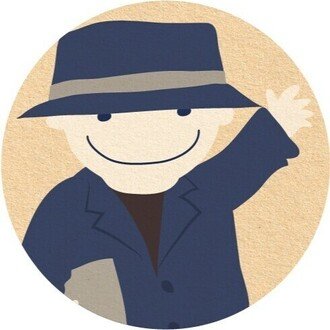ちょっと気をつけたいリフロー処理のお話
リフロー処理は便利な機能なんだけど……
InDesignのテンプレート=親ページをうまく使えば、テキストを読み込む時、1ページでは収まりきらない長い文章も、一気に最後まで読み込めますよね。
この機能のことを「スマートテキストのリフロー処理」と呼びますが、この設定はInDesignの環境設定でカスタマイズできます。
とても便利な機能なんですが、ちょっと気をつけたいこともあるんです。
少々込み入った話になるため、普段のレッスンでは環境設定のことまで踏み込みにくいのですが、そのあたりのことを動画にまとめてみました。
10分ほどの動画になりますが、ご興味のある方はご覧ください。
運用状況にあわせてON/OFFを切り替えてみよう
動画で述べたように、リフロー処理は便利な反面、レイアウト後の編集・校正・修正が進む内に、いつの間にかページが増えている!……なんてことも起こりうる、ちょっと怖い一面もありますから、注意が必要かもしれません。
例えば雑誌等のように、コーナー数が多く、各コーナーのページが別々に進行する冊子では、「アレッ?? なんでページ数が合わなくなってるの!?」……といった事態が起こるかも。
特に、印刷入稿直前に修正があり、急いで修正したら文章の最後がリフロー処理で溢れていて……という状況もありがちです。ええ、まったく……。
……ですので、テキストを流し込んでレイアウトがまとまったら、リフロー処理はいったんOFFにしておく方が安心かもしれません。
一方で、中には「電子配信のみだから全部単ページで作ります! 見開きは関係ないです!」というケースもあるでしょう。
この場合は、むしろ修正時に自動でページを増やせる方が便利かもしれませんね。
ちなみにこのリフロー設定、インストールしたままの初期設定ではリフロー処理がONになっています。
ケースバイケースで、ご自身の運用状況に合わせながら、設定を確認してみてくださいね。
(「教室のお知らせ」2022年4月より一部編集して掲載)
いいなと思ったら応援しよう!